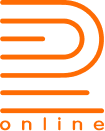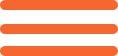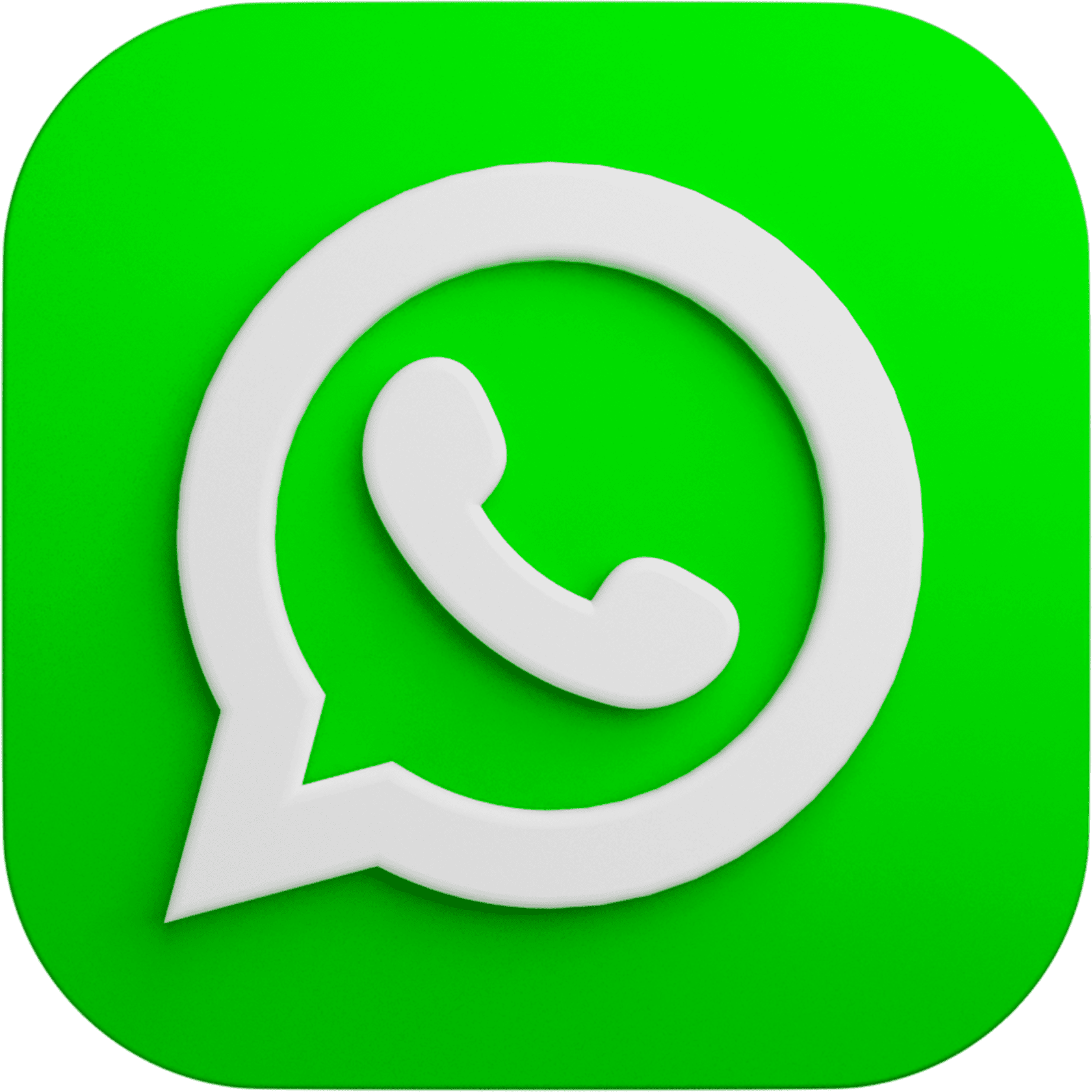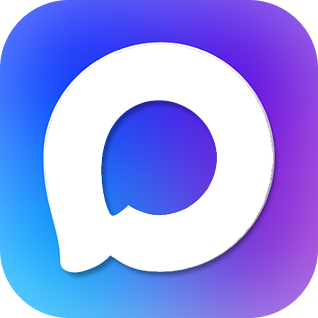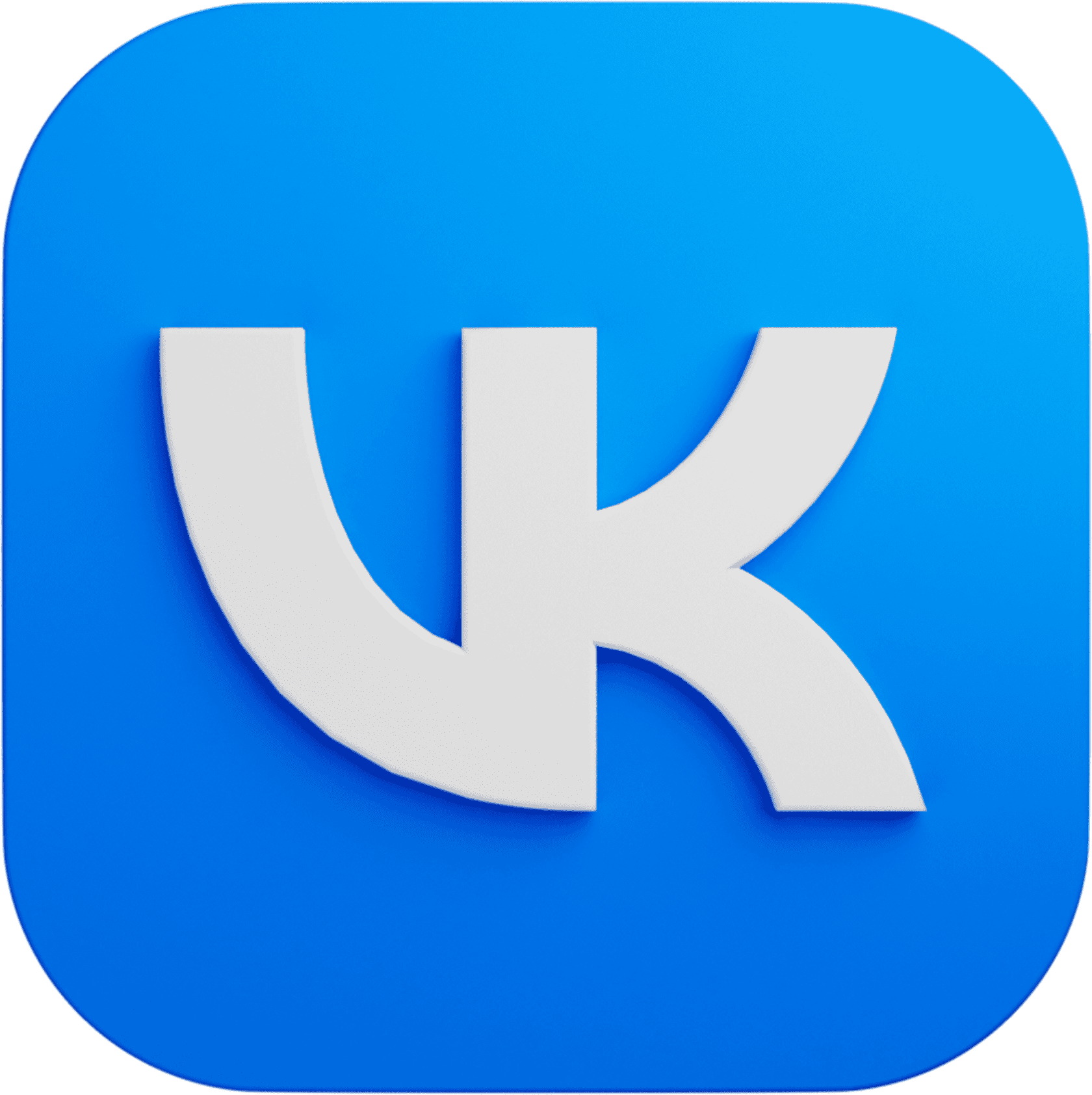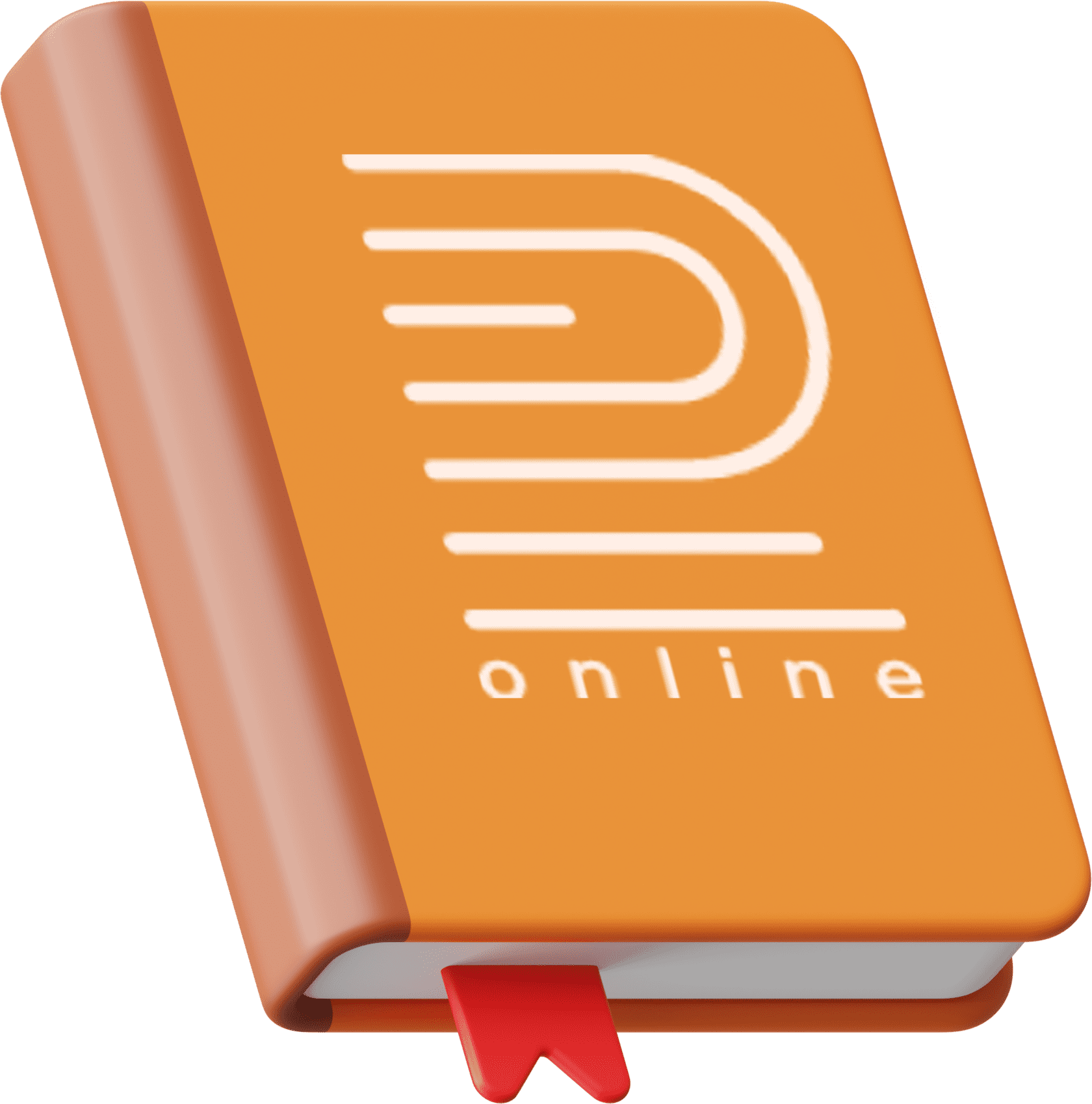Как создавать шаблоны WhatsApp Business API в 360Dialog

Пошаговая инструкция
В WhatsApp Business API диалог с клиентом можно начать только шаблонным сообщением. «Шаблоны» – это сообщения, которые прошли проверку в Meta*. Компания проверяет шаблоны на спам, мошенничество и наличие других нарушений. Если сообщения одобрили, то означает, что они признаны безопасными для пользователей. При рассылке таких сообщений отсутствует риск, что номер компании заблокируют за спам. Шаблонные сообщения создаются вручную в кабинете 360Dialog. Кроме того, их можно создать в WhatsApp Manager в Facebook**.
В этой статье мы расскажем, какие бывают виды шаблонов и как увеличить вероятность того, что шаблон быстро одобрят.
Виды шаблонов
Шаблоны могут быть простые текстовые и интерактивные.
Текстовой шаблон – это самый простой вариант согласованного сообщения. Он подходит, когда нужно передать клиенту информацию в виде обычного текста, например, информационное сообщение, новость или инструкцию.
Интерактивный шаблон – это сообщения с кнопками, изображениями, с файлами и т.д. В таком сообщении есть возможность взаимодействовать с клиентами.
Помимо типа шаблона, выбирается категория шаблонов. От нее зависит стоимость диалога.
Всего три категории:
Маркетинг (Marketing) – к этой категории относятся информационные переписки, рекламные и промо- акции, рассылки, информации, сообщения с призывом к действиям (например шаблон с кнопками) и т.д.
В этой статье мы расскажем, какие бывают виды шаблонов и как увеличить вероятность того, что шаблон быстро одобрят.
Виды шаблонов
Шаблоны могут быть простые текстовые и интерактивные.
Текстовой шаблон – это самый простой вариант согласованного сообщения. Он подходит, когда нужно передать клиенту информацию в виде обычного текста, например, информационное сообщение, новость или инструкцию.
Интерактивный шаблон – это сообщения с кнопками, изображениями, с файлами и т.д. В таком сообщении есть возможность взаимодействовать с клиентами.
Помимо типа шаблона, выбирается категория шаблонов. От нее зависит стоимость диалога.
Всего три категории:
Маркетинг (Marketing) – к этой категории относятся информационные переписки, рекламные и промо- акции, рассылки, информации, сообщения с призывом к действиям (например шаблон с кнопками) и т.д.
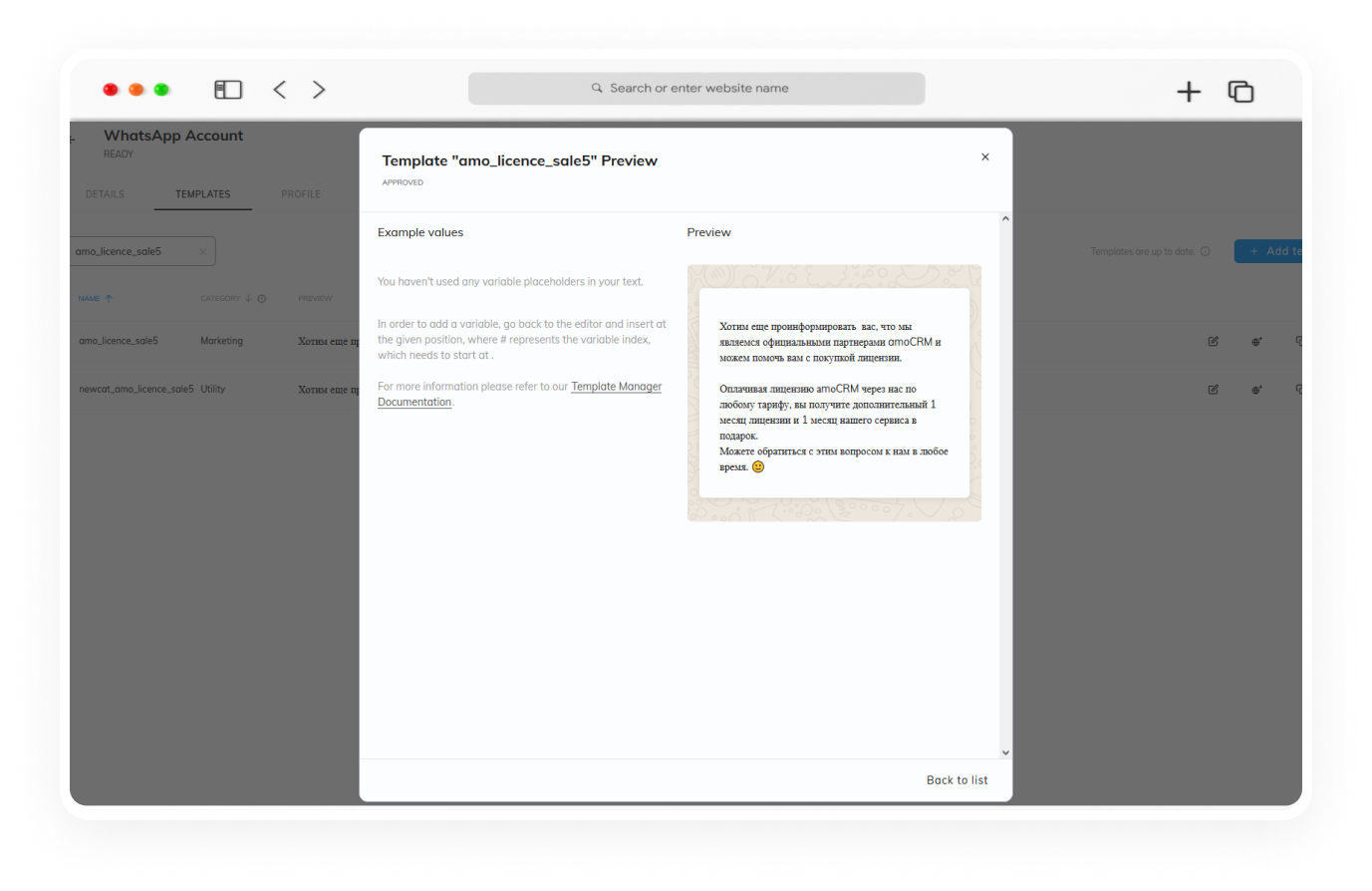
Услуги (Utility) – сюда входят шаблоны с информацией о текущих заказах клиента, информация о статусах платежей, текущих транзакциях и т.д.
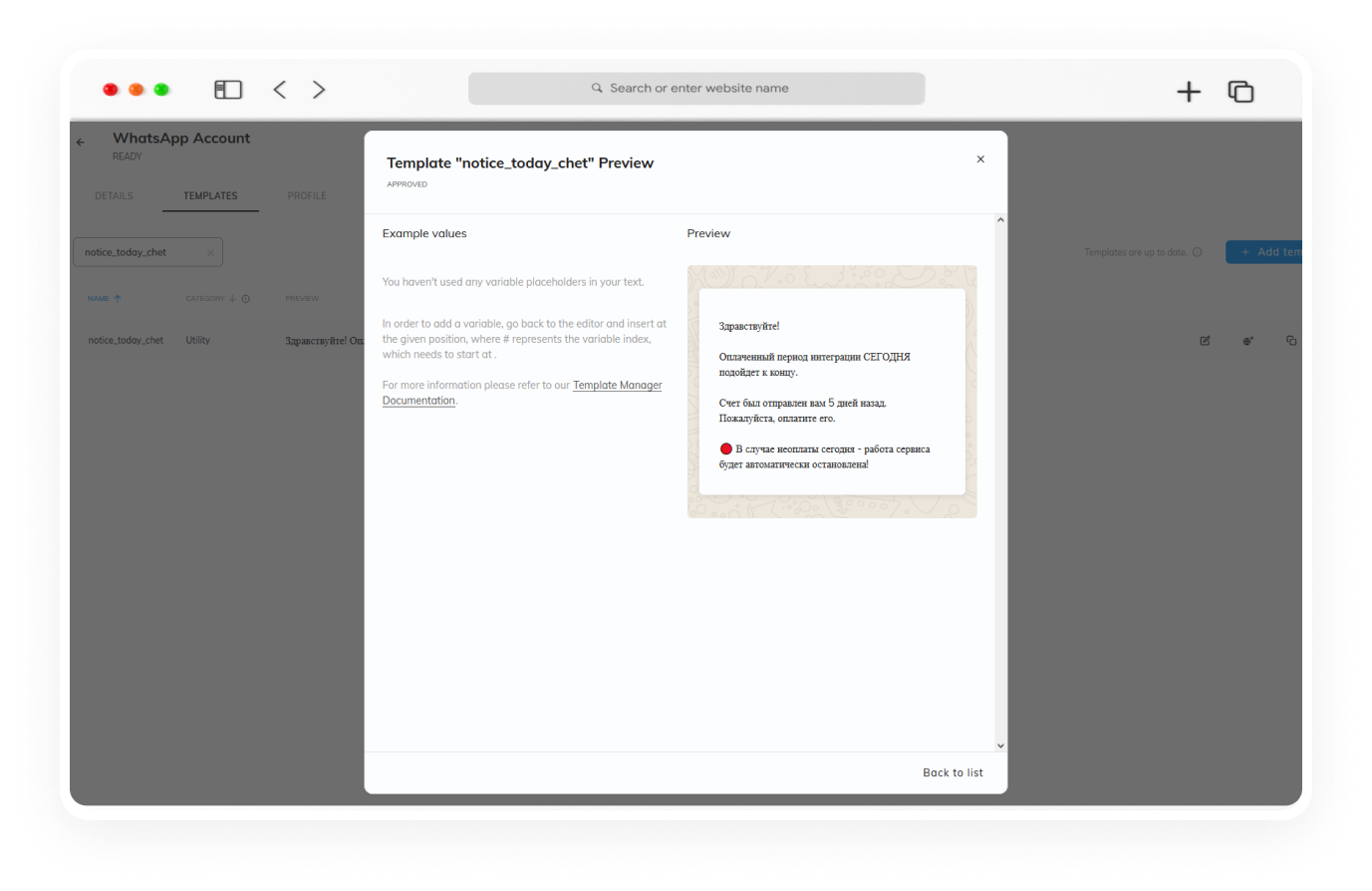
Аутентификация (Authentication) – это одноразовые пароли, технические шаблоны, например, как код аутентификации, пароль для входа в сервис и т.д.
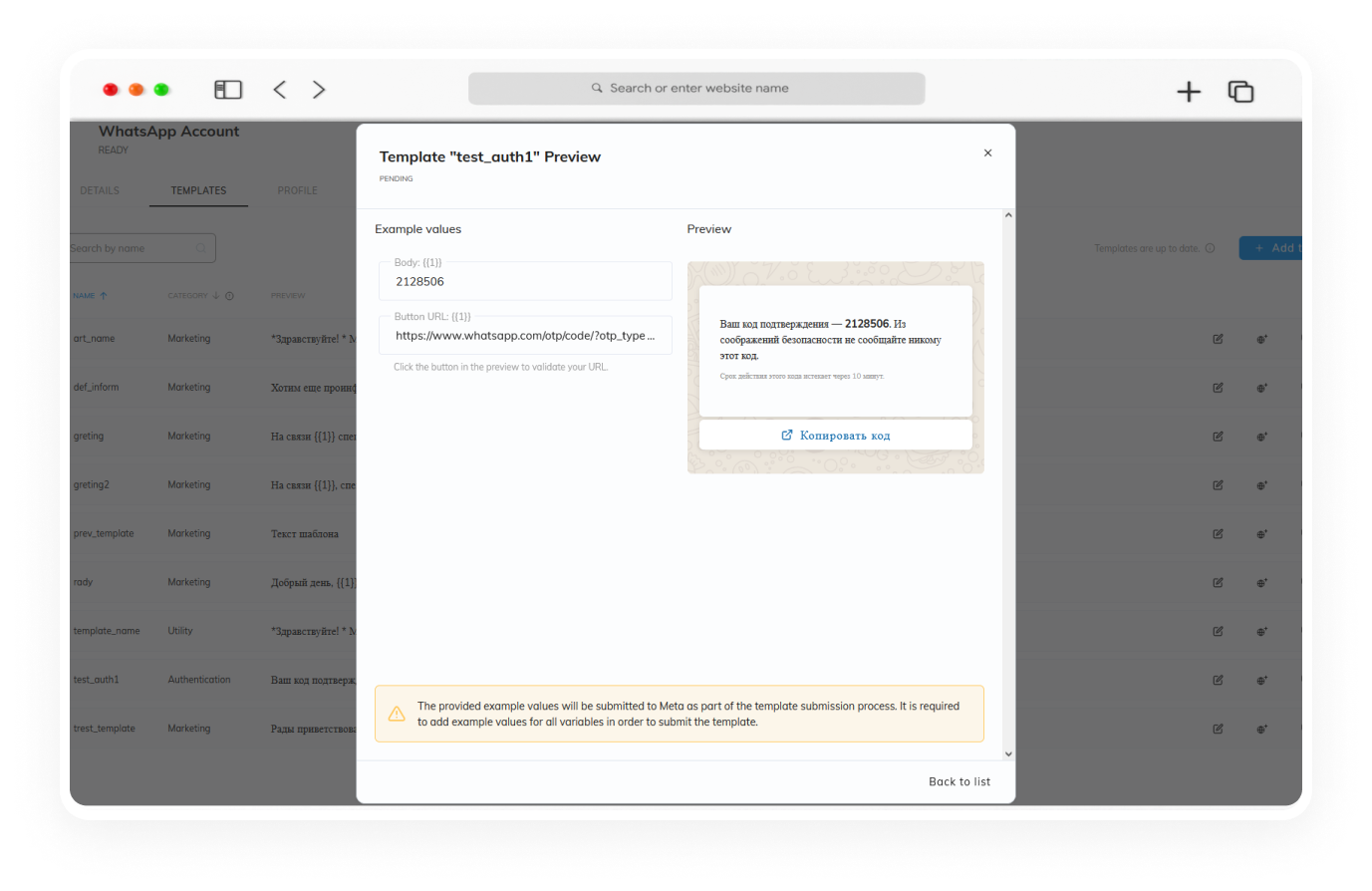
В настройках можно разрешить или запретить менять категорию шаблонов при модерации. Если разрешить менять категорию, то Facebook** при проверке может самостоятельно назначить категорию. Если выключить – то категорию не смогут изменить. Но сообщение могут отклонить за несоответствие категории и тогда, его нужно будет изменить и заново отправить на проверку.
Все цены на каждую категорию диалогов и подписки расписаны здесь.
Мы разобрались с видами шаблонов, а теперь рассмотрим, как их создавать.
Как создавать шаблоны в 360Dialog
Зайдите в личный кабинет 360Dialog по ссылке: https://hub.360dialog.com/auth/login.
Для перехода в менеджер шаблонов, нажмите на левой панели на кнопку «WhatsApp Accounts». Для каждого WABA-аккаунта создаются свои наборы шаблонных сообщений, поэтому выберите нужный вам номер, с которого хотите рассылать сообщения (если у вас их несколько). После выбора номера, в открывшемся разделе нажмите на «Manage templates».
Все цены на каждую категорию диалогов и подписки расписаны здесь.
Мы разобрались с видами шаблонов, а теперь рассмотрим, как их создавать.
Как создавать шаблоны в 360Dialog
Зайдите в личный кабинет 360Dialog по ссылке: https://hub.360dialog.com/auth/login.
Для перехода в менеджер шаблонов, нажмите на левой панели на кнопку «WhatsApp Accounts». Для каждого WABA-аккаунта создаются свои наборы шаблонных сообщений, поэтому выберите нужный вам номер, с которого хотите рассылать сообщения (если у вас их несколько). После выбора номера, в открывшемся разделе нажмите на «Manage templates».
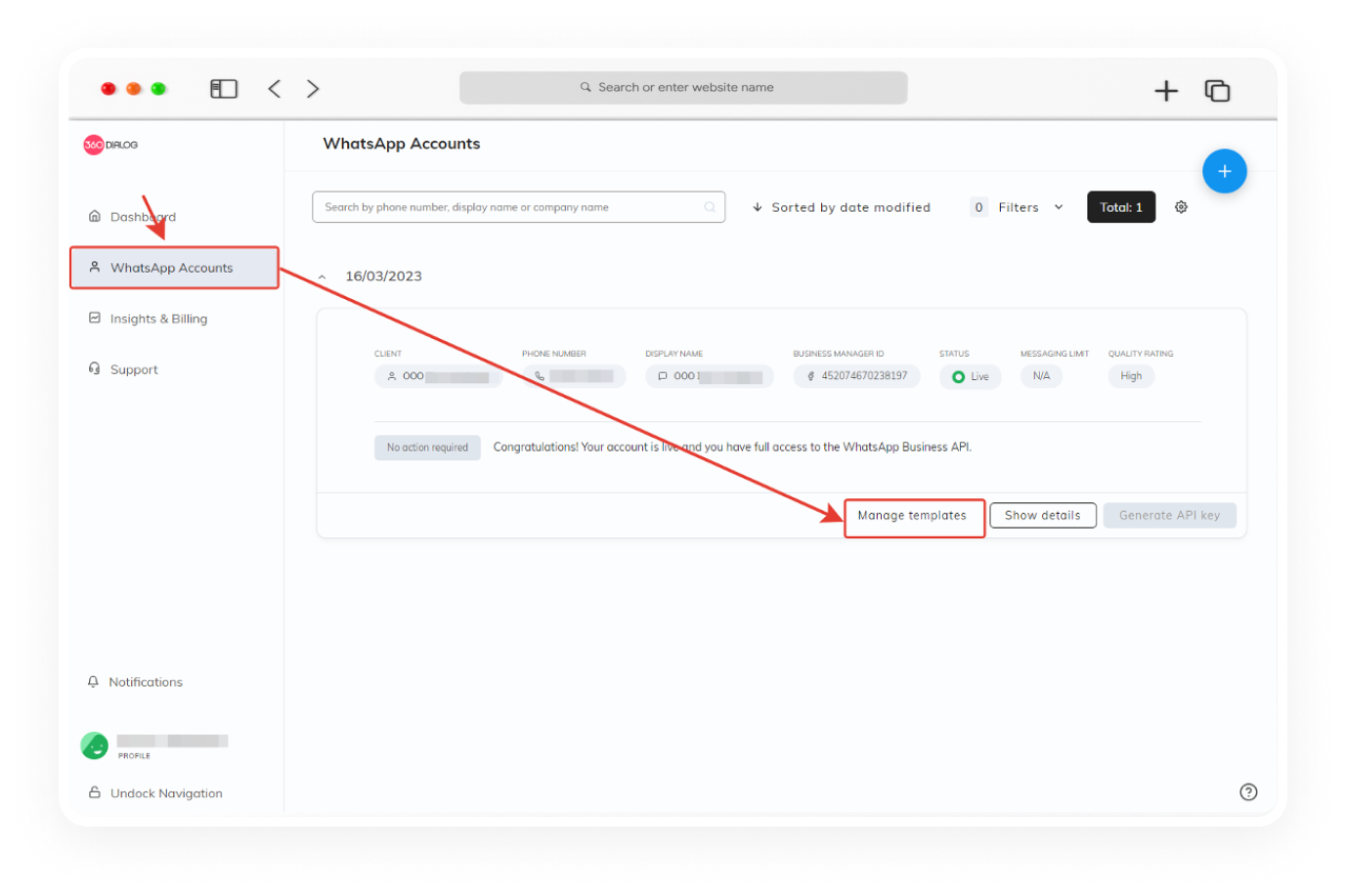
Если у вас новая версия кабинета 360Dialog, то нажмите кнопку «Manage» на нужном номере:
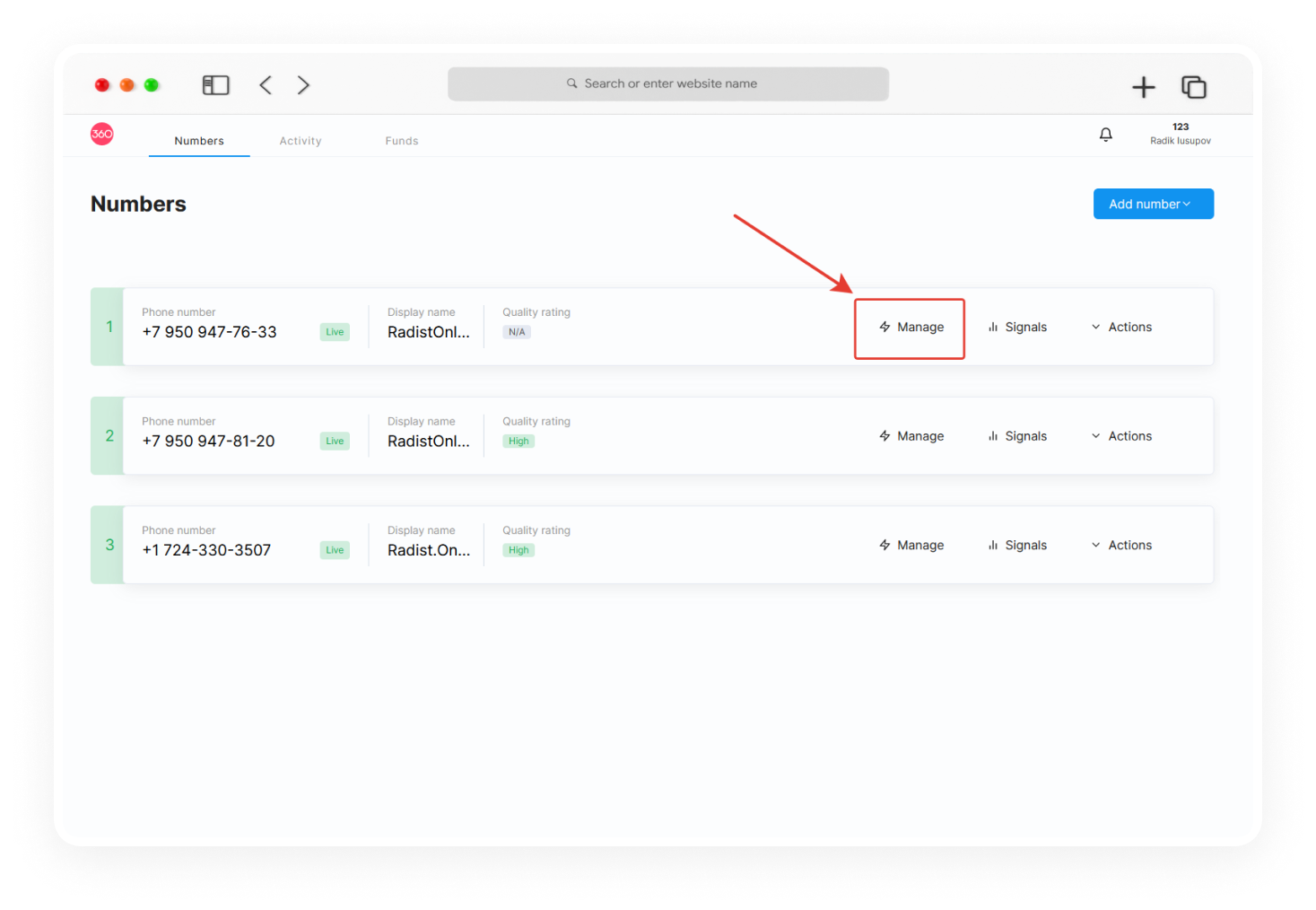
И на верхней панели выберите «Manage Templates».
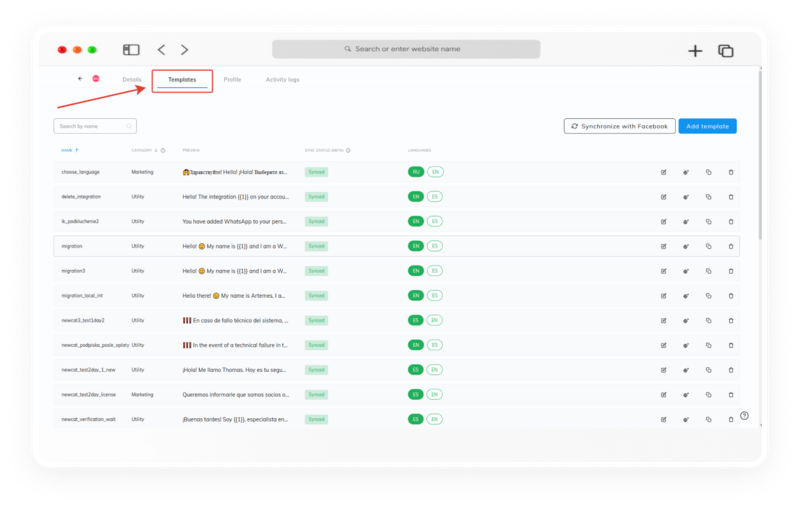
После этого откроется менеджер шаблонов, в котором в виде списка будут отображены:
Для удобства каждый статус выделен своим цветом:
- все шаблоны, закрепленные к данному номеру;
- статусы шаблонов;
- возможности редактирования: создавать новые, менять существующие, добавлять сообщения на других языках, делать дубли шаблонов для создания новых похожих сообщений и удалять лишние.
Для удобства каждый статус выделен своим цветом:
- Серый – шаблон на модерации
- Красный – отклонен
- Зеленый – одобрен и его можно использовать
- Желтый — модерация шаблона на паузе или ожидает своей очереди
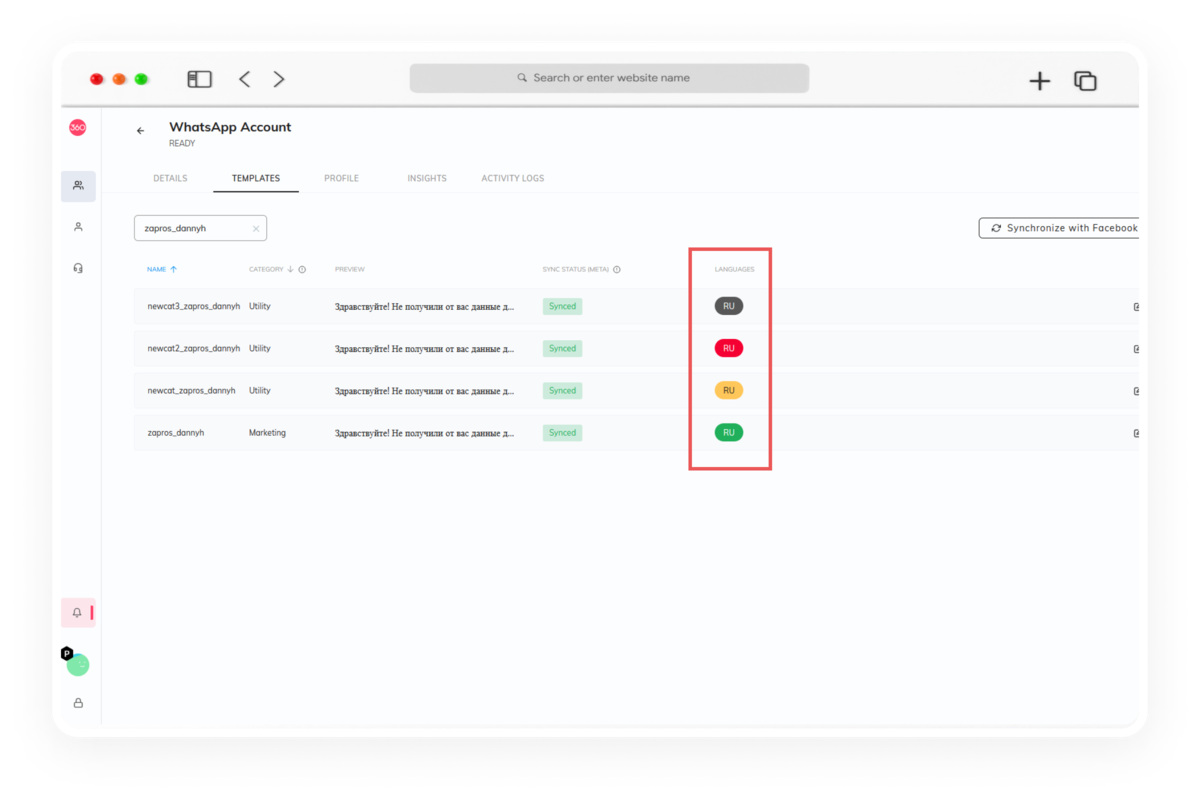
Простой текстовой шаблон
Рассмотрим подробнее, как создать простой текстовой шаблон. В менеджере шаблонов в правом верхнем углу нажмите кнопку «Add template».
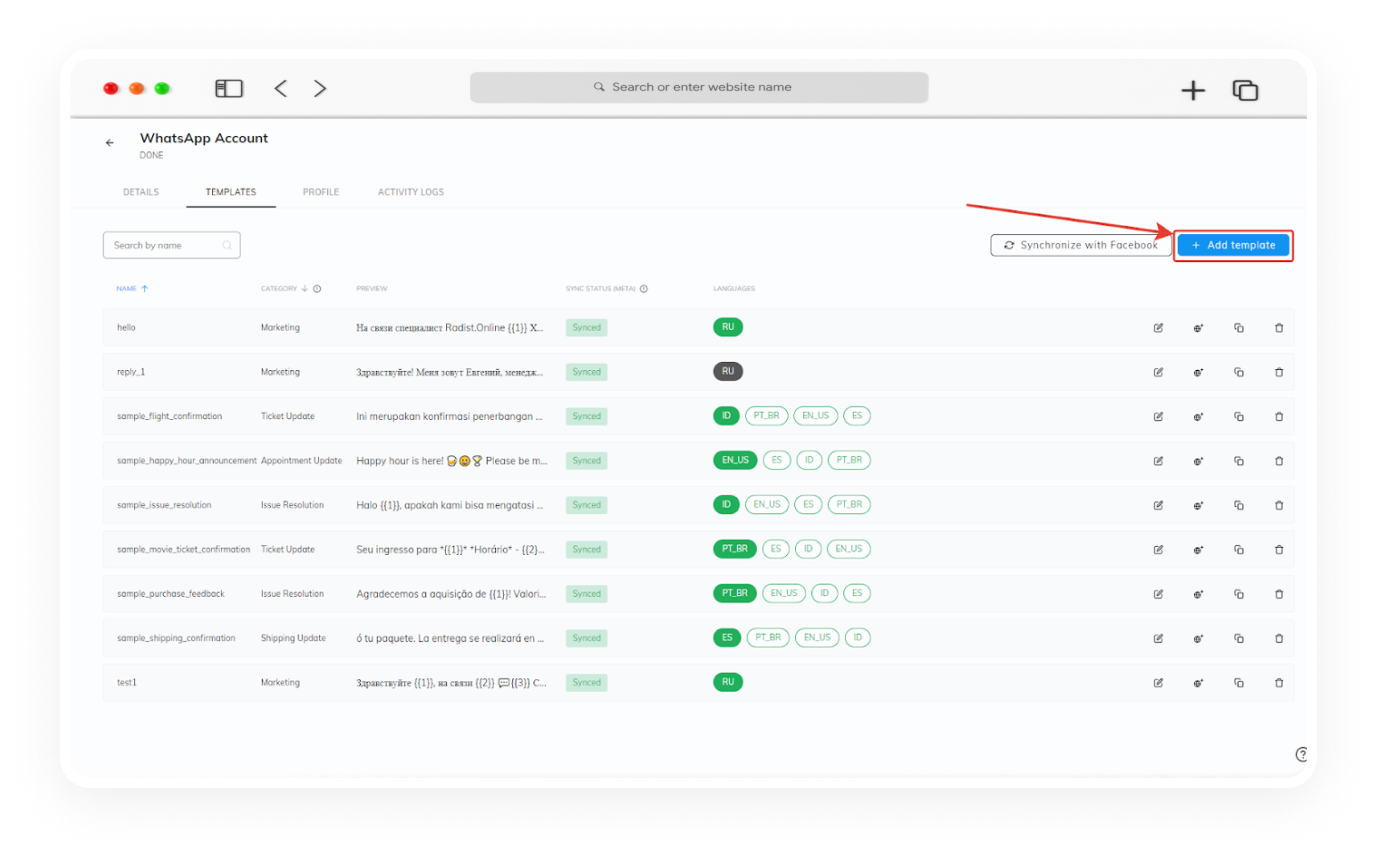
Откроется окно редактора, где надо заполнить все поля.
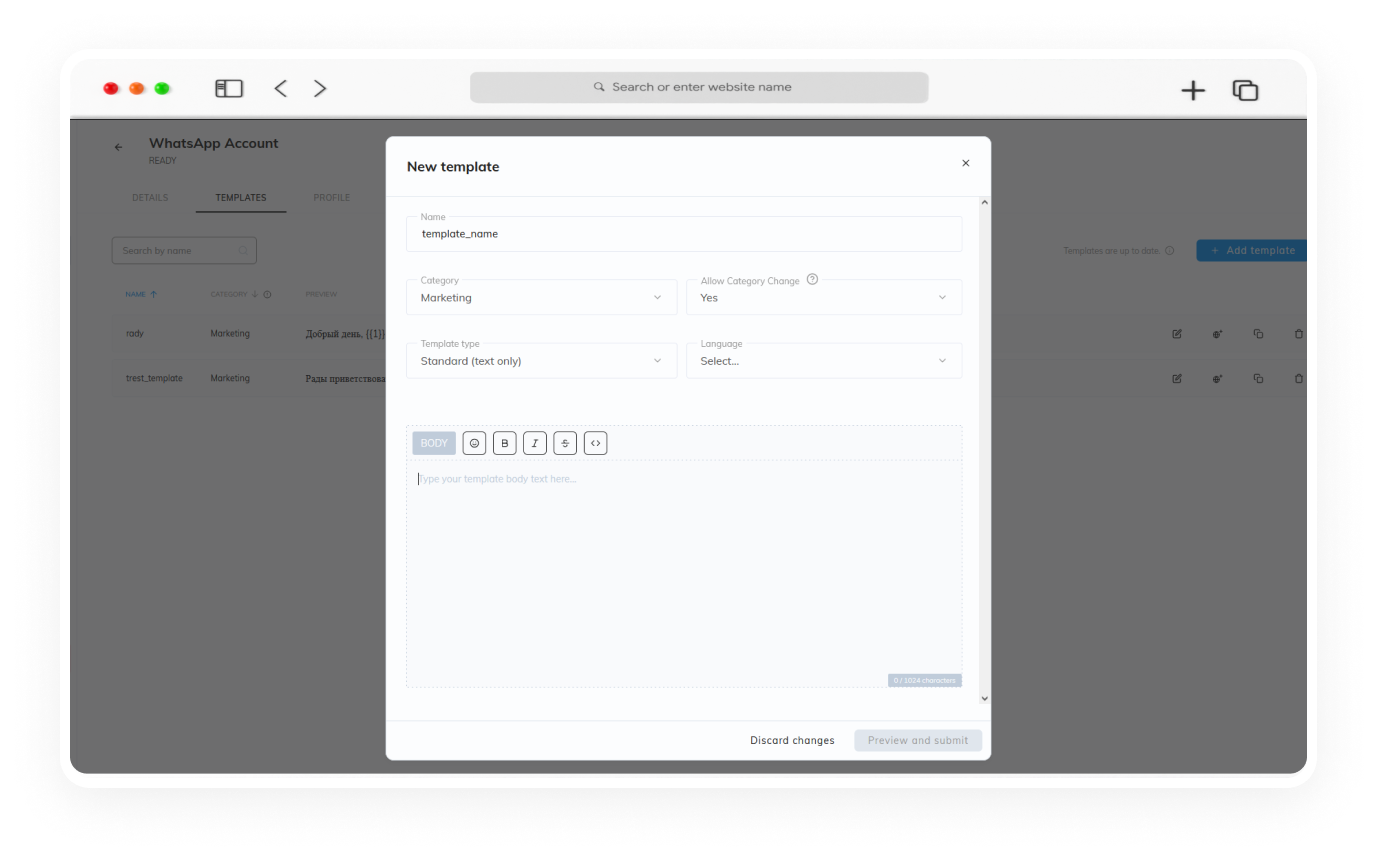
- В поле «Name» на латинице укажите уникальное имя для шаблона. Нельзя использовать имена ранее созданных шаблонов (например, имя отклоненного шаблона).
- В поле «Category» выберите категорию шаблона.
- В «Allow Category Change» разрешите или запретите изменять категорию шаблона при модерации. Если опция включена – то шаблон может пройти проверку, но категория будет автоматически изменена на подходящую. Если выключена – то при несоответствии категории содержимому шаблон будет отклонён.
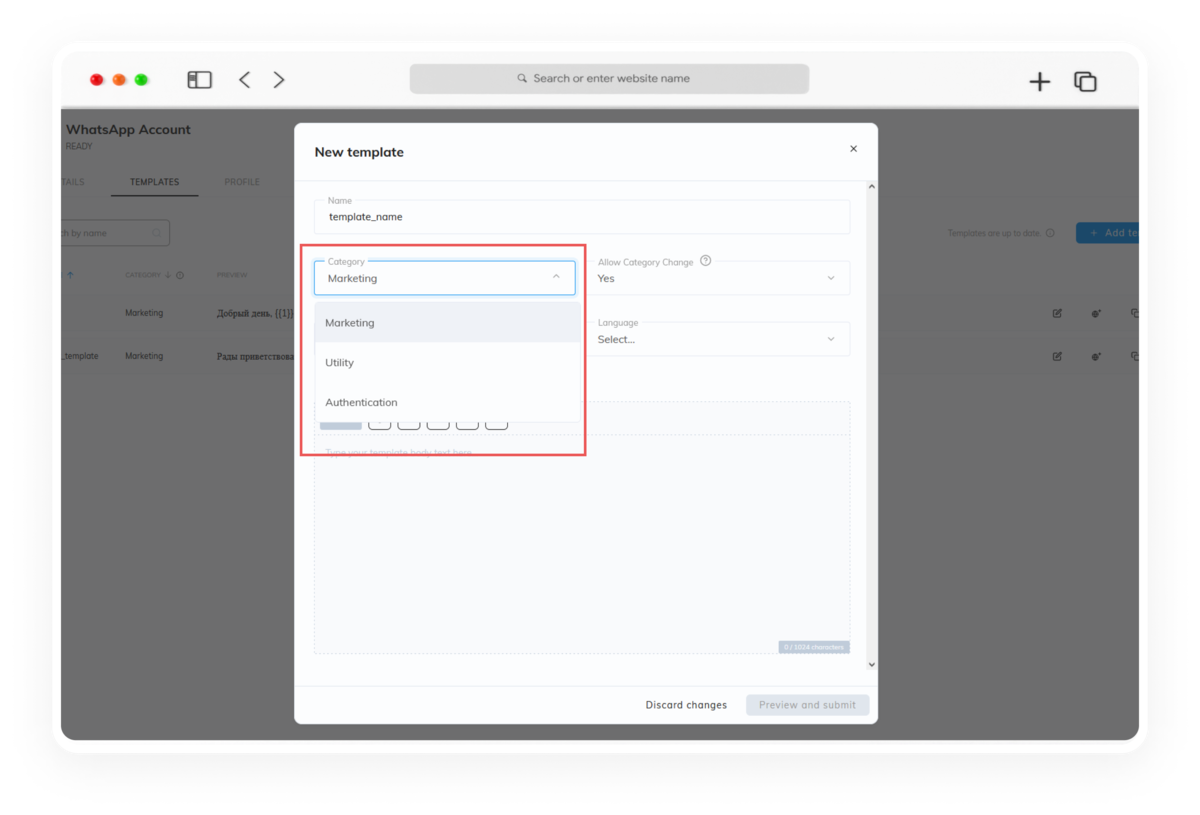
- В «Language» выберите язык сообщения. У одного шаблона может быть несколько переводов на разные языки, это всё будет считаться за один шаблон.
- В «Template type» укажите тип шаблона: простой текст или интерактивный с кнопками, изображениями, документами или медиа файлами.
- В «Body» введите сам текст, который отправится клиенту. В этом же окне его можно форматировать. Максимальная длина текста – 1024 символа с пробелами и с учетом подставленных значений в переменные.
С помощью кнопок «Preview and submit» можно перейти к предпросмотру и отправке шаблона на модерацию.
Кнопка «Discard changes» служит для того, чтобы отказаться от изменений.
Мы показали, как в теории создается текстовой шаблон, а теперь рассмотрим конкретный пример.
Пример создания простого текстового шаблона:
Как образец сделаем шаблон с предложением помощи клиентам на двух языках.
В первой части шаблона менеджер будет представляться клиенту, вписывая своё имя в поле для переменной {{1}}. Так обозначаются поля, в которые можно подставлять любые значения при отправке шаблона. Это может быть конкретное имя менеджера или значения, подтягиваемые из полей вашей CRM-системы. Полей может быть несколько, главное чтобы они шли друг за другом по порядку: {{1}}, {{2}}, {{3}} и т.д.
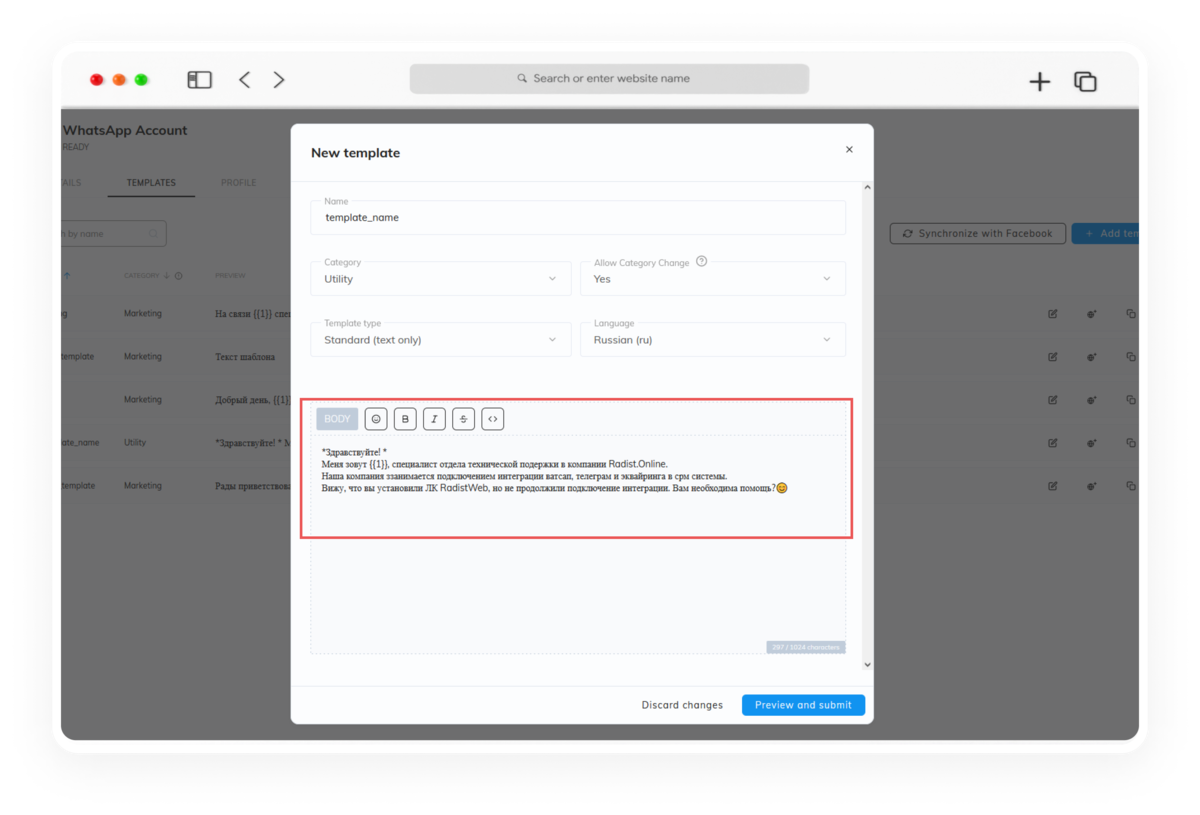
Шаг 1. Открываем редактор шаблонов, нажав на кнопку «Add Template»
Шаг 2. Заполняем поля, которые мы разбирали до этого. В поле «Name» указываем название, с которым будет проще ориентироваться в шаблонах. После этого ставим категорию «Marketing», выбираем русский язык (Russian). В поле «Allow Category Change» ставим «Yes», и устанавливаем тип шаблона «Standard (text only)».
Шаг 3. В поле «Body» вводим сообщение, которое отправится клиенту. Форматируем текст и выделяем слово “Здравствуйте!” полужирным шрифтом.
Шаг 4. В тексте там, где специалист должен представляться вместо имени вводим {{1}}.
Шаг 5. Нажимаем на «Preview and submit». На этом шаге у нас откроется новое окно с предпросмотром будущего шаблона.
Шаг 2. Заполняем поля, которые мы разбирали до этого. В поле «Name» указываем название, с которым будет проще ориентироваться в шаблонах. После этого ставим категорию «Marketing», выбираем русский язык (Russian). В поле «Allow Category Change» ставим «Yes», и устанавливаем тип шаблона «Standard (text only)».
Шаг 3. В поле «Body» вводим сообщение, которое отправится клиенту. Форматируем текст и выделяем слово “Здравствуйте!” полужирным шрифтом.
Шаг 4. В тексте там, где специалист должен представляться вместо имени вводим {{1}}.
Шаг 5. Нажимаем на «Preview and submit». На этом шаге у нас откроется новое окно с предпросмотром будущего шаблона.
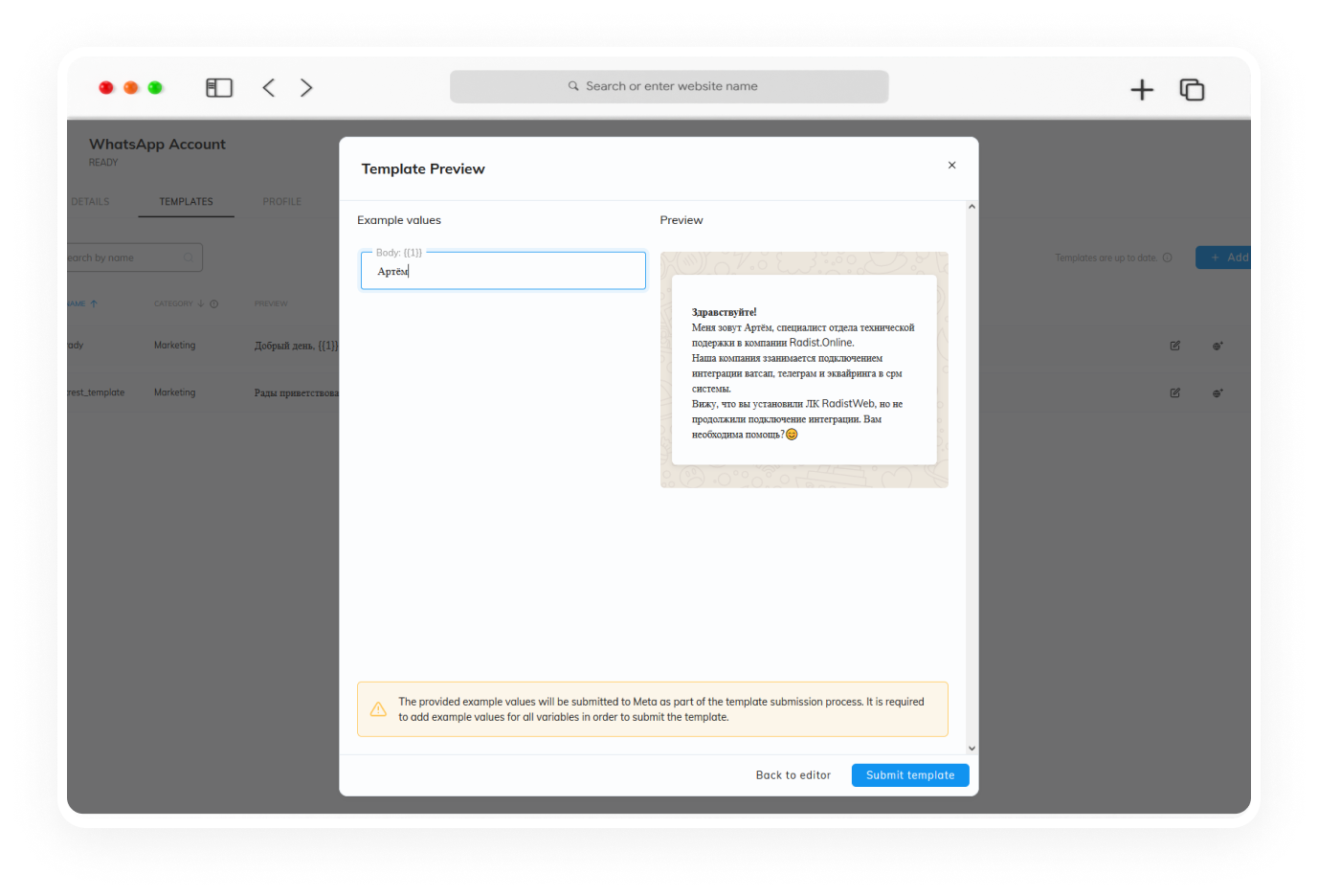
Шаг 6. Справа появится раздел «Example value», где в поле «Body {{1}}» указываем имя менеджера. При этом будет достаточно указать только одно имя, даже если у вас несколько менеджеров. На этом шаге важно показать системе, как именно будет выглядеть готовый шаблон, который могут отправить клиенту.
Шаг 7. Отправляем готовый шаблон на проверку, нажав на кнопку «Submit Template». В менеджере шаблонов у данного сообщения будет соответствующий статус – «Moderate».
Модерация может длиться как несколько минут, так и несколько часов. После проверки одобренный шаблон получит зеленый статус и его можно отправлять клиентам.
Теперь добавим такой же шаблон на английском языке:
Шаг 7. Отправляем готовый шаблон на проверку, нажав на кнопку «Submit Template». В менеджере шаблонов у данного сообщения будет соответствующий статус – «Moderate».
Модерация может длиться как несколько минут, так и несколько часов. После проверки одобренный шаблон получит зеленый статус и его можно отправлять клиентам.
Теперь добавим такой же шаблон на английском языке:
- В менеджере шаблонов находим в списке наше сообщение на русском языке.
- Нажимаем на кнопку «Add different language to a template».
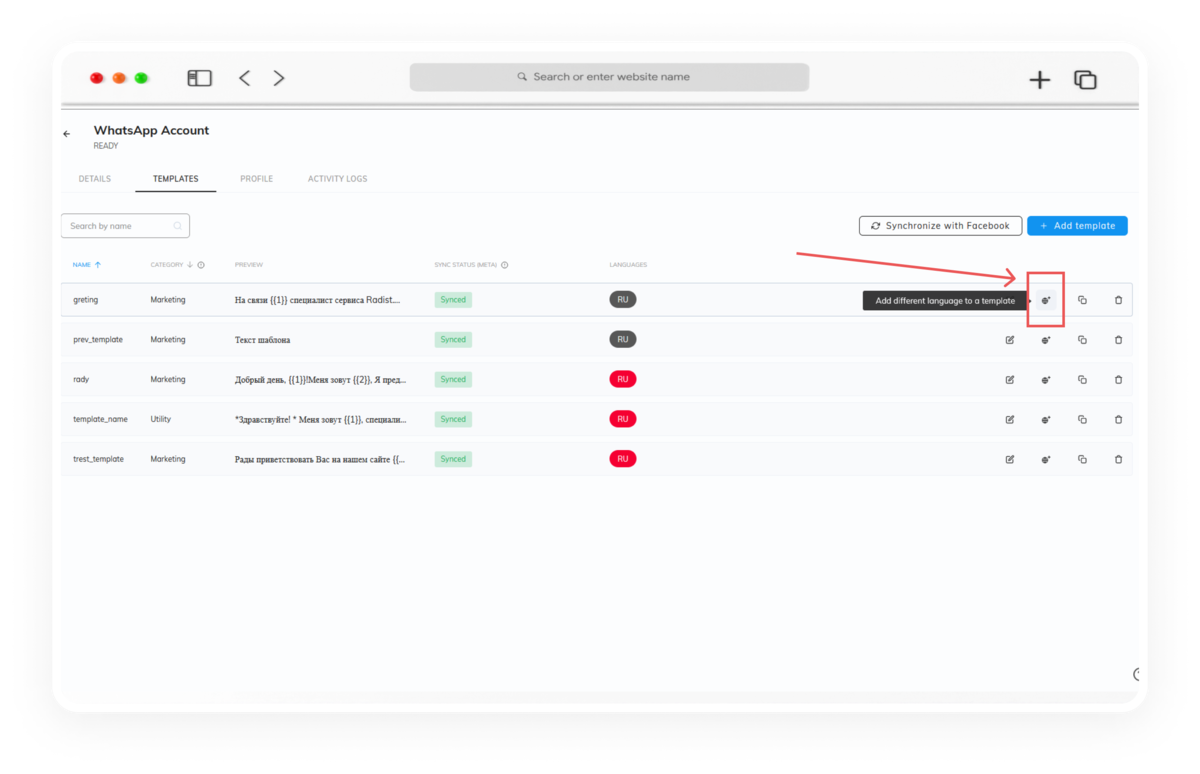
3. Оставляем название и категорию, указываем язык шаблона и добавляем перевод текста на английский. Текст должен быть идентичен тексту оригинала. Если есть переменная, то в шаблоне на другом языке она тоже должна быть.
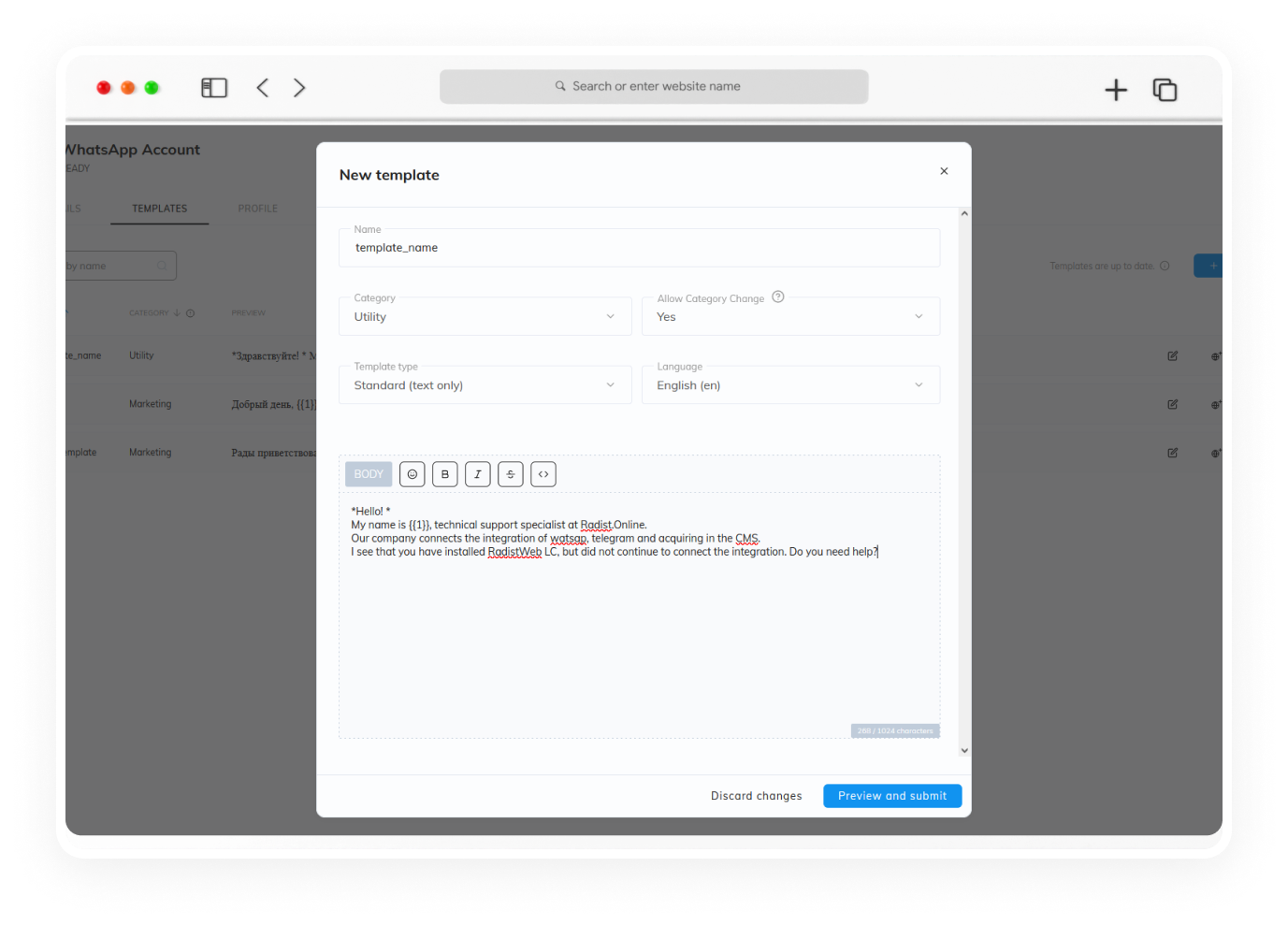
4. Отправляем на модерацию.
Важно! Если в шаблоне есть поля, то при отправке они должны быть все заполнены. Шаблон с пустым полем клиенту не отправится.
Создание интерактивного шаблона
Для того, что бы создать интерактивный шаблон, в поле «Template type» выберите «Media & Interactive». Окно редактора шаблонов изменится, и в нем откроются дополнительные поля.
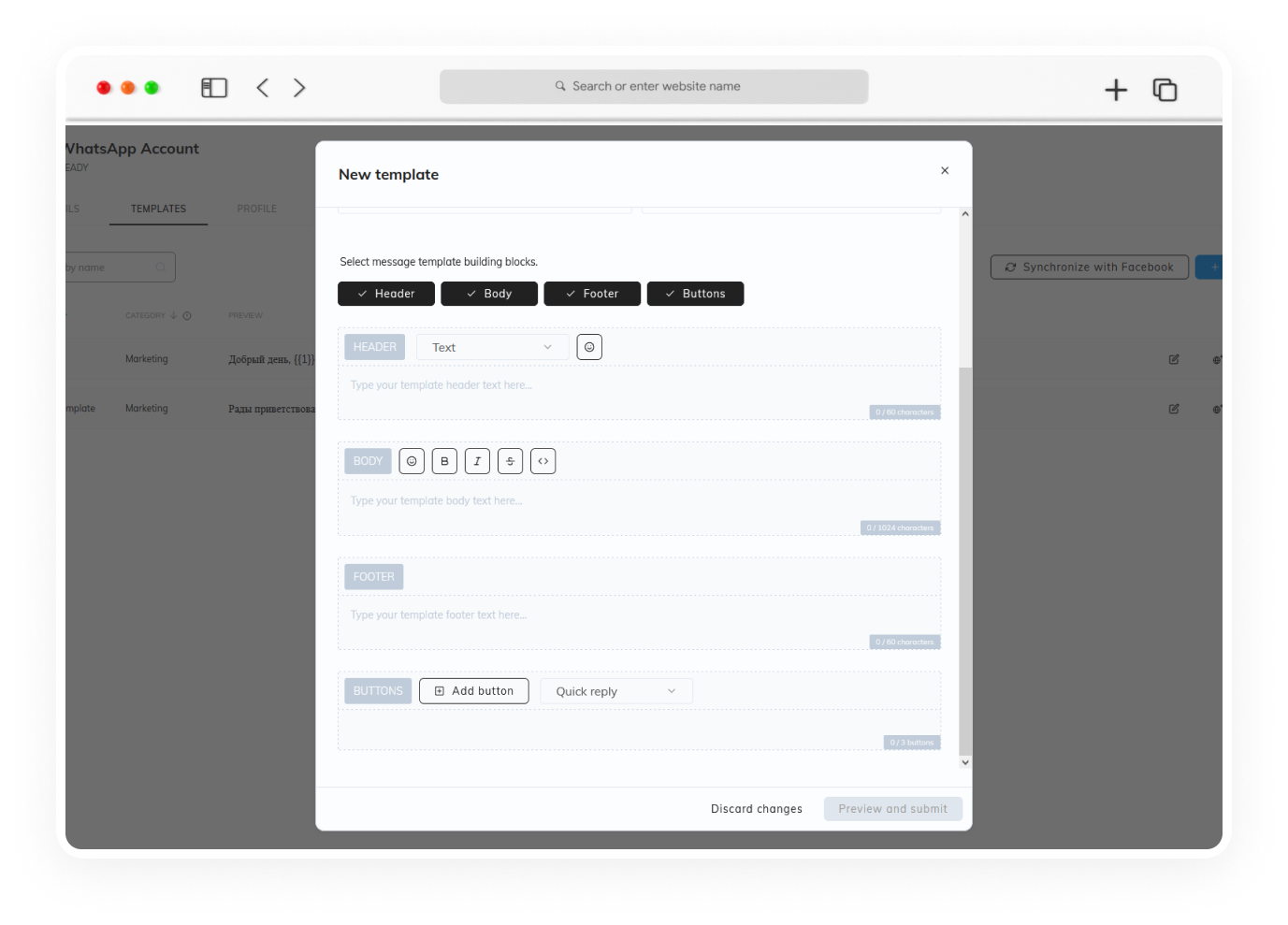
В первом поле «Select message template building blocks» указываются блоки, из которых будет состоять шаблон. Выбирайте только те блоки, которые вы будете использовать в сообщении.
Рассмотрим блоки подробнее:
1. В блоке «Header» указывается заголовок шаблона. У него есть также несколько режимов, одновременно может быть выбран только один:
Рассмотрим блоки подробнее:
1. В блоке «Header» указывается заголовок шаблона. У него есть также несколько режимов, одновременно может быть выбран только один:
- «Text» – это простой текст, который в сообщении будет выделен более крупным шрифтом и отделен от текста небольшим разрывом. Максимальная длина текста – 60 символов включая пробелы.
- «Image» – это изображение в формате JPG или PNG.
Важный момент! Нельзя использовать PNG-файлы в которых есть прозрачный альфа-канал.
- «Video» – видео в формате MP4.
- «Document» – документ в формате PDF.
Важный момент! Перед отправкой шаблона на модерацию, нужно заполнить все поля, и использовать прямые ссылки на документы/изображения.
Прямая ссылка – это ссылка, которая ведет на само изображение */picture.jpg, а не на страницу с ним. Прямую ссылку на картинку можно получить, загрузив изображение в https://wampi.ru/
или https://postimages.org/. А документы можно загрузить, например, на хостинг с сайтом.
Прямая ссылка – это ссылка, которая ведет на само изображение */picture.jpg, а не на страницу с ним. Прямую ссылку на картинку можно получить, загрузив изображение в https://wampi.ru/
или https://postimages.org/. А документы можно загрузить, например, на хостинг с сайтом.
2. В блоке «Body» – основной текст шаблона. Он может быть до 1024 символов с учетом подставленных значений в переменных.
3. Блок «Footer» – это своего рода аналог нижнего колонтитула. Там может быть только текст, он может быть выделен более мелким шрифтом и более блеклым цветом. Максимальная длина – 60 символов с пробелами.
4. Блок «Buttons» – это кнопки в сообщении. Они делятся на два типа:
3. Блок «Footer» – это своего рода аналог нижнего колонтитула. Там может быть только текст, он может быть выделен более мелким шрифтом и более блеклым цветом. Максимальная длина – 60 символов с пробелами.
4. Блок «Buttons» – это кнопки в сообщении. Они делятся на два типа:
С 15 Сентября 2023 года в шаблонах стало возможным использовать до 10 кнопок разного типа.
«Quick Reply» (быстрый ответ) – это кнопки, при нажатии на которые система передаст название кнопки как ответное сообщение.
Например, «Связаться», «Да», «Нет», «Соедините с менеджером» и т.д. Нажатие на такие кнопки может фиксироваться в CRM-системе роботами и запускать дальнейшие действия, такие как вести клиента по воронке продаж.
Таких кнопок может быть 7 штук. Длина текста каждой кнопки до 25 символов.
«Call to action» (Призыв к действию) – кнопка со встроенной ссылкой или с номером телефона. В одном шаблоне можно разместить только 3 кнопки одного типа:
Например, «Связаться», «Да», «Нет», «Соедините с менеджером» и т.д. Нажатие на такие кнопки может фиксироваться в CRM-системе роботами и запускать дальнейшие действия, такие как вести клиента по воронке продаж.
Таких кнопок может быть 7 штук. Длина текста каждой кнопки до 25 символов.
«Call to action» (Призыв к действию) – кнопка со встроенной ссылкой или с номером телефона. В одном шаблоне можно разместить только 3 кнопки одного типа:
- 1 кнопка с номером телефона,
- 2 кнопки со ссылками.
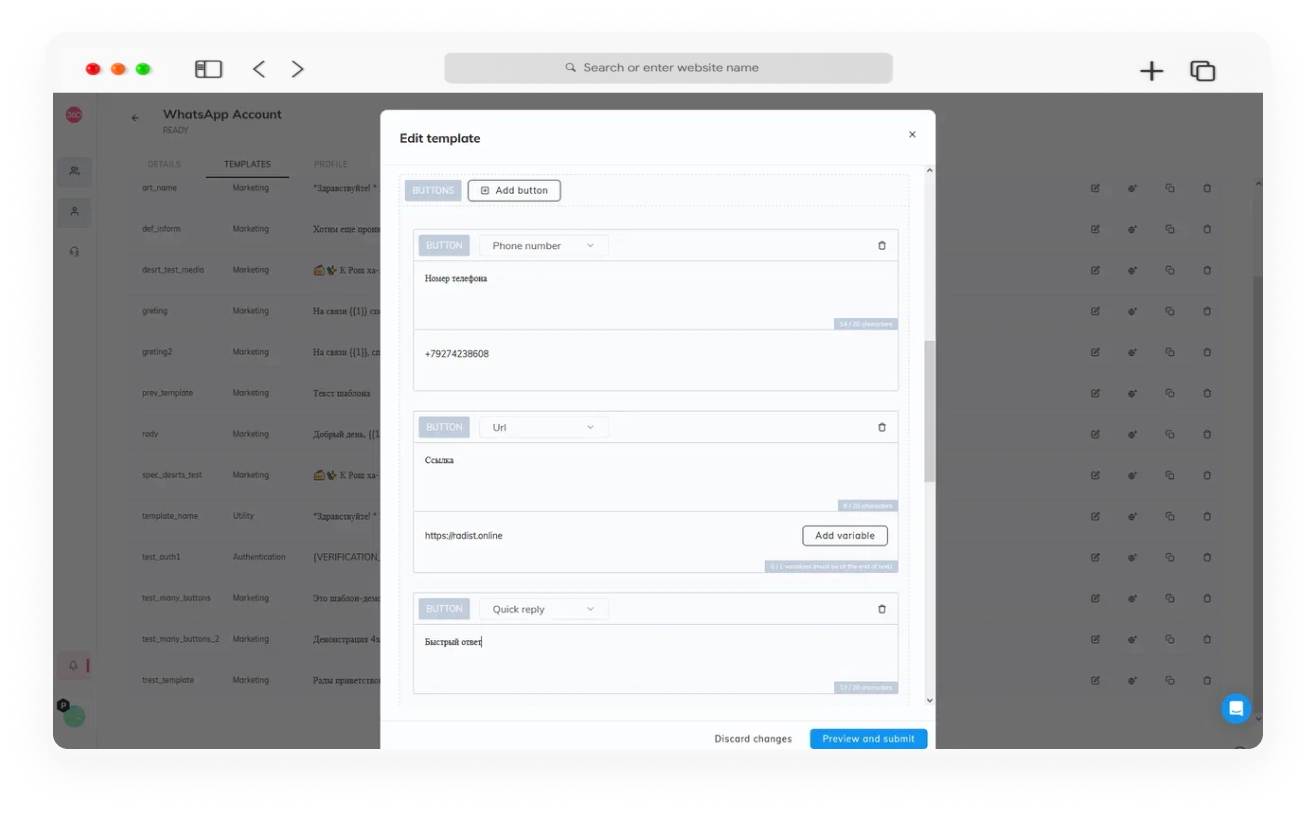
В мобильной версии отображается только 2 кнопки, которые идут первыми в редакторе шаблонов, а остальные становятся видны во всплывающем окне при нажатии на кнопку «Посмотреть все варианты». В десктопной версии все кнопки отображаются без дополнительных окон.
Так кнопки отображаются в приложении WhatsApp на телефоне:
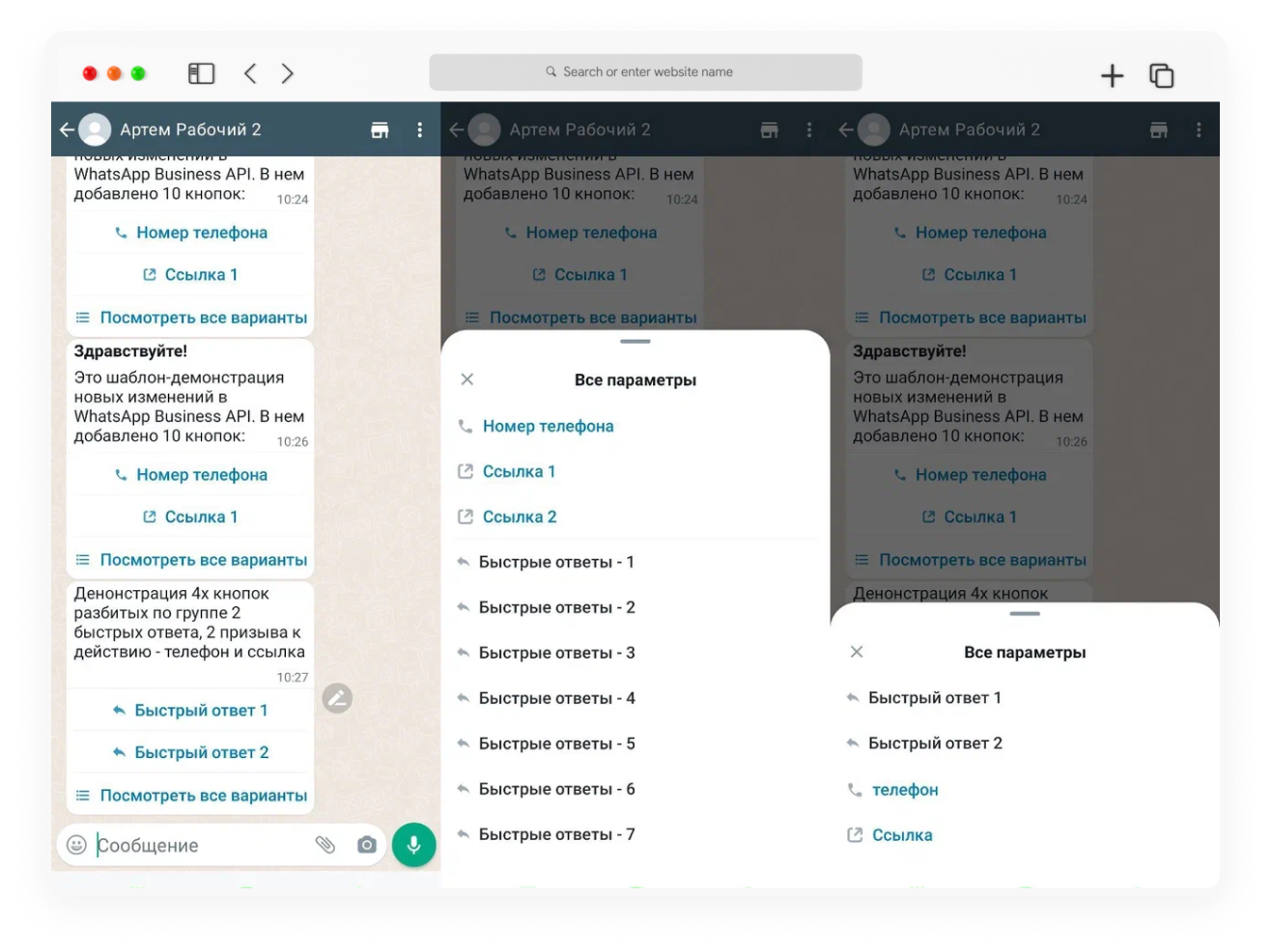
Так кнопки выглядят в WhatsApp Web:

Так выглядит предпросмотр шаблона с кнопками:
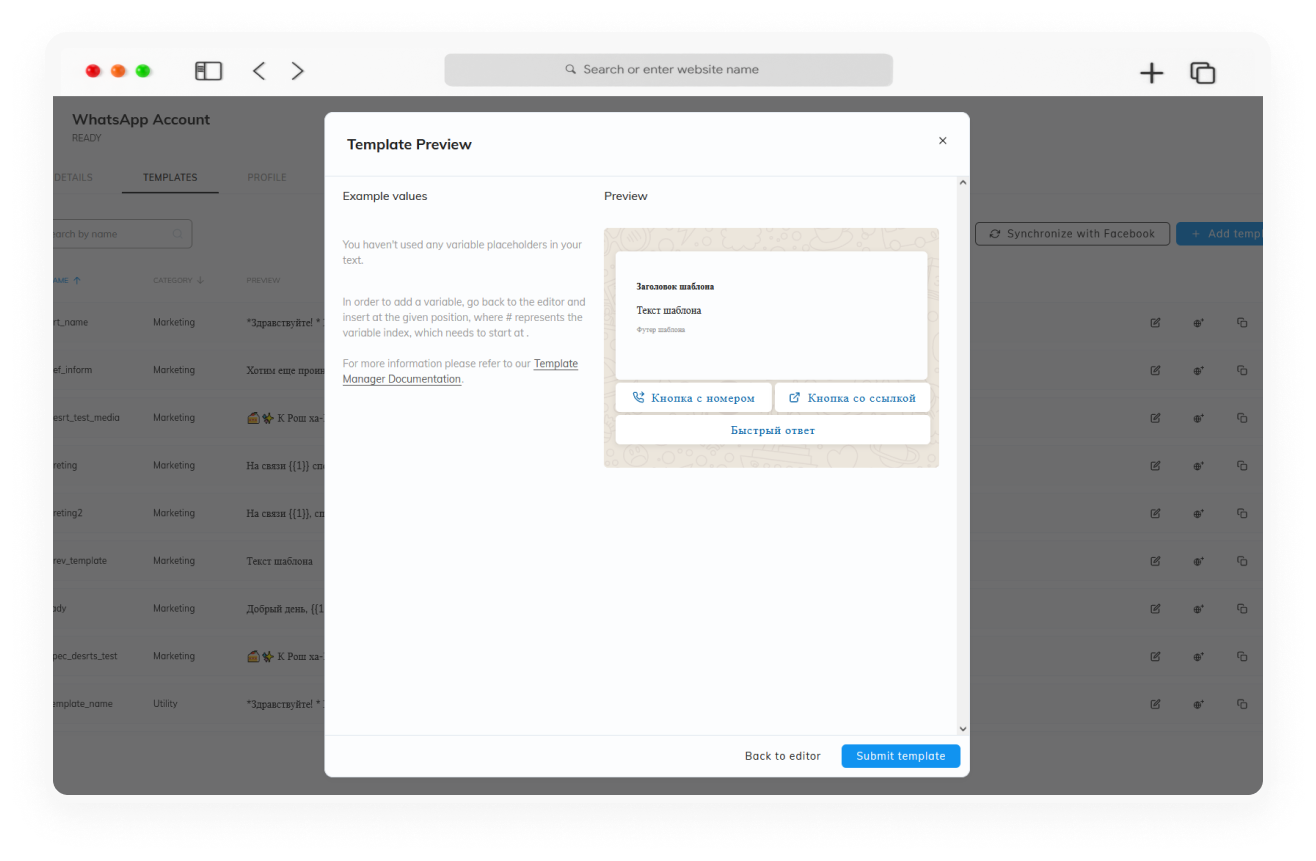
Пример создания интерактивного шаблона
Рассмотрим более сложный пример – шаблон, в котором клиенту будет в виде кнопок предложено выбрать варианты. В сообщении менеджер будет представляться, и обращаться к клиенту по имени.
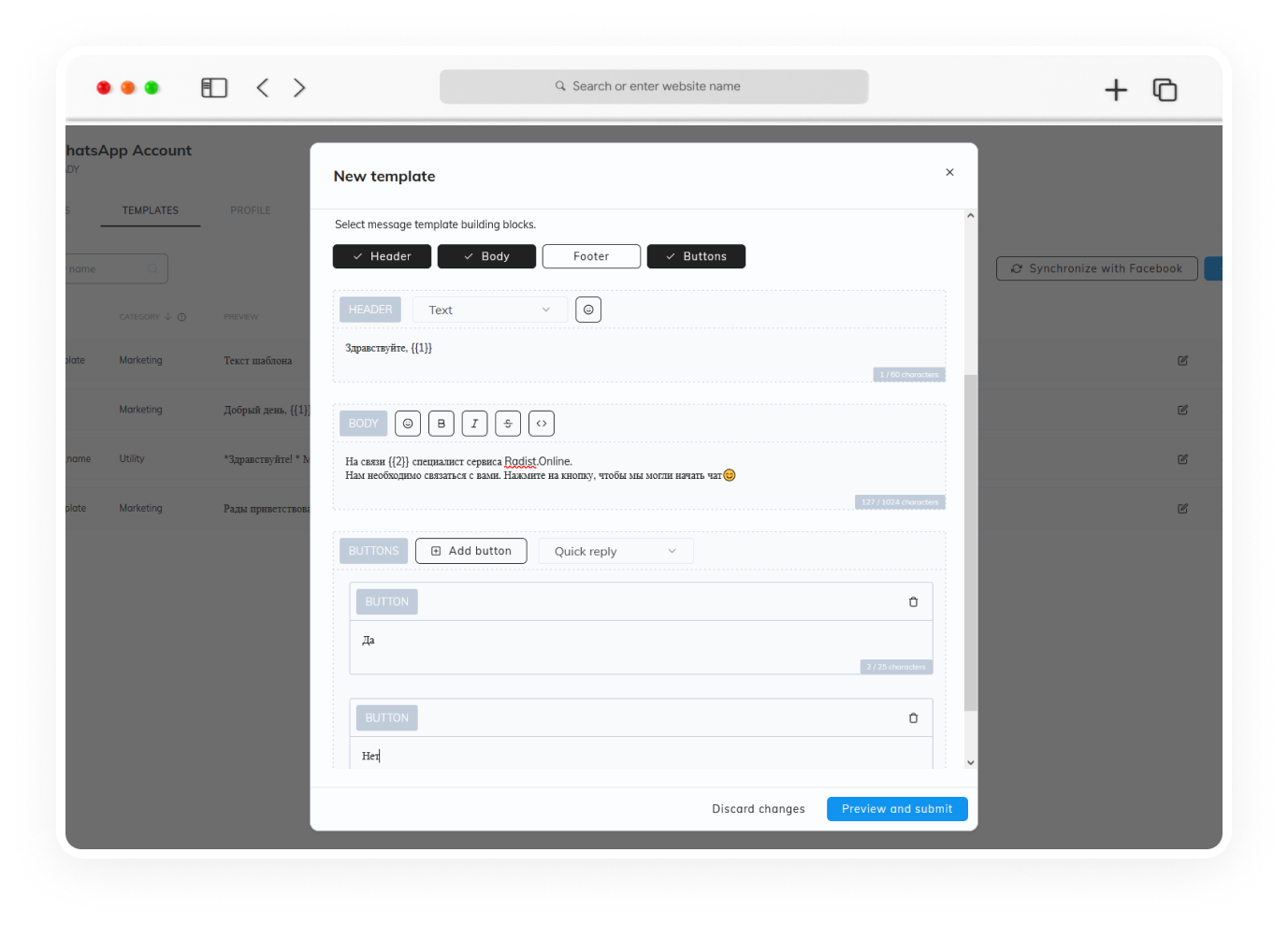
Шаг 1. Выбираем нужные блоки. Для этого сообщения нужен блок «Header». В нем здороваемся с клиентом, обращаясь к нему по имени «Здравствуйте, {{1}}!». Предложение закрывается восклицательным знаком после переменной с именем клиента, так как переменные в шаблоне не должны находиться в начале или в конце текста.
Шаг 2. Дальше в блоке «Body» набирается основной текст, где представимся и напишем наше сообщение клиенту:
«На связи {{1}} специалист сервиса Radist.Online.
Нам необходимо связаться с вами. Нажмите на кнопку, чтобы мы могли начать чат ????»
Шаг 2. Дальше в блоке «Body» набирается основной текст, где представимся и напишем наше сообщение клиенту:
«На связи {{1}} специалист сервиса Radist.Online.
Нам необходимо связаться с вами. Нажмите на кнопку, чтобы мы могли начать чат ????»
Обратите внимание! Нумерация переменных отдельная для каждого блока.
Внизу будут две кнопки «Да» и «Нет».

Шаг 3. Выбираем блок «Buttons» и тип кнопок «Quick Reply».
В этом случае, при нажатии на кнопку, в чате название кнопки уйдёт как ответ на сообщение. После ответа клиента, откроется диалог. В нем клиенту можно уже писать любой текст, а не только согласованные шаблоны.
Нажимаем на «Add button», чтобы добавить две кнопки и указываем в них текст «Да» и «Нет».
Шаг 4. Теперь, когда сообщение готово, отправляем его на предпросмотр, заполняем переменные и отправляем на модерацию.
В этом случае, при нажатии на кнопку, в чате название кнопки уйдёт как ответ на сообщение. После ответа клиента, откроется диалог. В нем клиенту можно уже писать любой текст, а не только согласованные шаблоны.
Нажимаем на «Add button», чтобы добавить две кнопки и указываем в них текст «Да» и «Нет».
Шаг 4. Теперь, когда сообщение готово, отправляем его на предпросмотр, заполняем переменные и отправляем на модерацию.
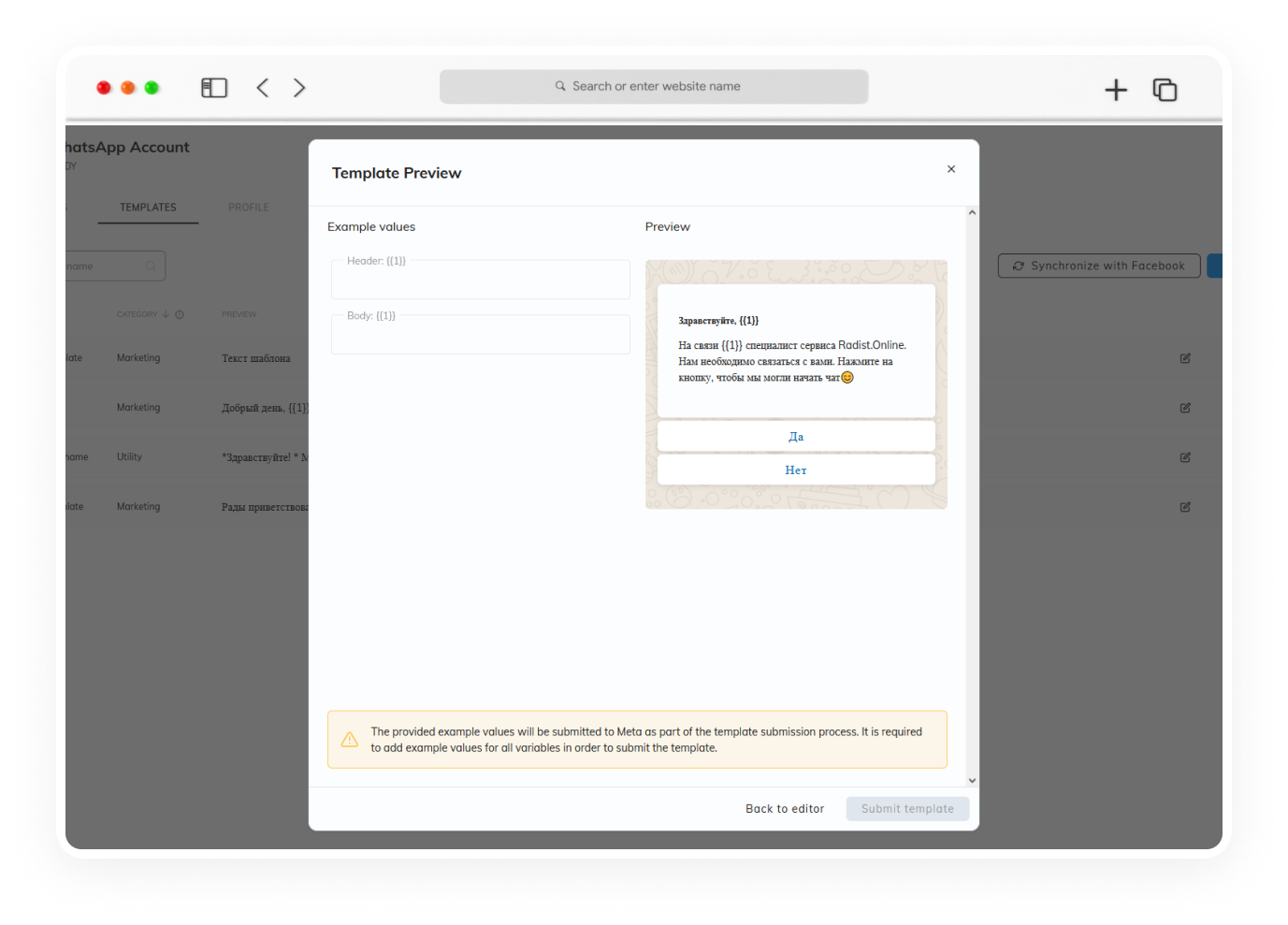
Причины, почему шаблон могут отклонить
Иногда шаблоны отклоняют, и не всегда это происходит по понятным причинам. В такой ситуации лучше свериться с частыми причинами отклонения и пересоздать шаблон заново и изменить текст сообщения.
Частые причины, почему могут отклонить шаблон:
Полезные ссылки для работы с шаблонами WhatsApp:
1. Официальная инструкция по созданию шаблонов:
2. Торговые и коммерческие политики WhatsApp:
*Meta - организация признана экстремистской и запрещена на территории Российской Федерации.
**Facebook - организация признана экстремистской и запрещена на территории Российской Федерации.
Еще удобнее делать рассылки, если подключить мессенджер к CRM-системе. Например, с помощью Radist.Online можно подключить WhatsApp Business API к amoCRM и Битрикс24. Настройка занимает 10 минут. Попробуйте прямо сейчас, первые 3 дня - бесплатно.
Оставляйте заявку в форме обратной связи или обращайтесь к нам любым удобным способом по ссылке.
Частые причины, почему могут отклонить шаблон:
- Переменные {{1}}, {{2}} находятся вначале, либо в конце текста;
- Соотношение переменной к тексту было менее 25 символов с пробелами к одной переменной;
- Формат переменных указан неверно, а цифры, обозначающие переменные, идут непоследовательно {{1}}, {{2}}, {{3}}, {{4}} и т.д.;
- В переменных используются символы #, $ или %;
- Содержимое шаблона нарушает торговую или коммерческую политику WhatsApp;
- В шаблоне у клиента запрашиваются персональные данные;
- Текст содержит угрозы или оскорбления;
- Шаблон дублирует уже существующее сообщение;
- Используется такое же название шаблона, как у другого сообщения, которое уже отклонили при модерации.
Полезные ссылки для работы с шаблонами WhatsApp:
1. Официальная инструкция по созданию шаблонов:
2. Торговые и коммерческие политики WhatsApp:
*Meta - организация признана экстремистской и запрещена на территории Российской Федерации.
**Facebook - организация признана экстремистской и запрещена на территории Российской Федерации.
Еще удобнее делать рассылки, если подключить мессенджер к CRM-системе. Например, с помощью Radist.Online можно подключить WhatsApp Business API к amoCRM и Битрикс24. Настройка занимает 10 минут. Попробуйте прямо сейчас, первые 3 дня - бесплатно.
Оставляйте заявку в форме обратной связи или обращайтесь к нам любым удобным способом по ссылке.
Поделитесь статьей с друзьями и коллегами
Смотрите также
Ответим на любые вопросы
Свяжитесь с нами любым удобным способом
Сканируйте QR-код
Мы на связи в мессенджерах
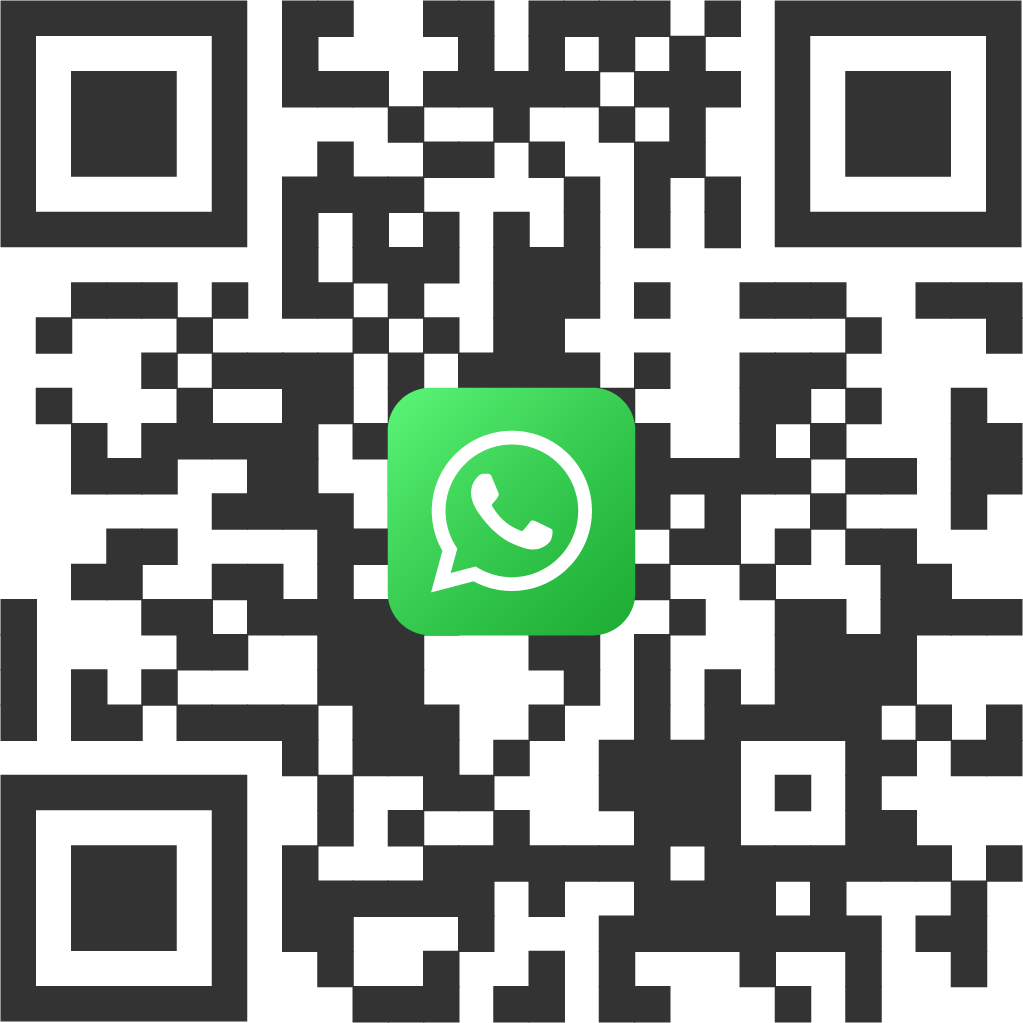
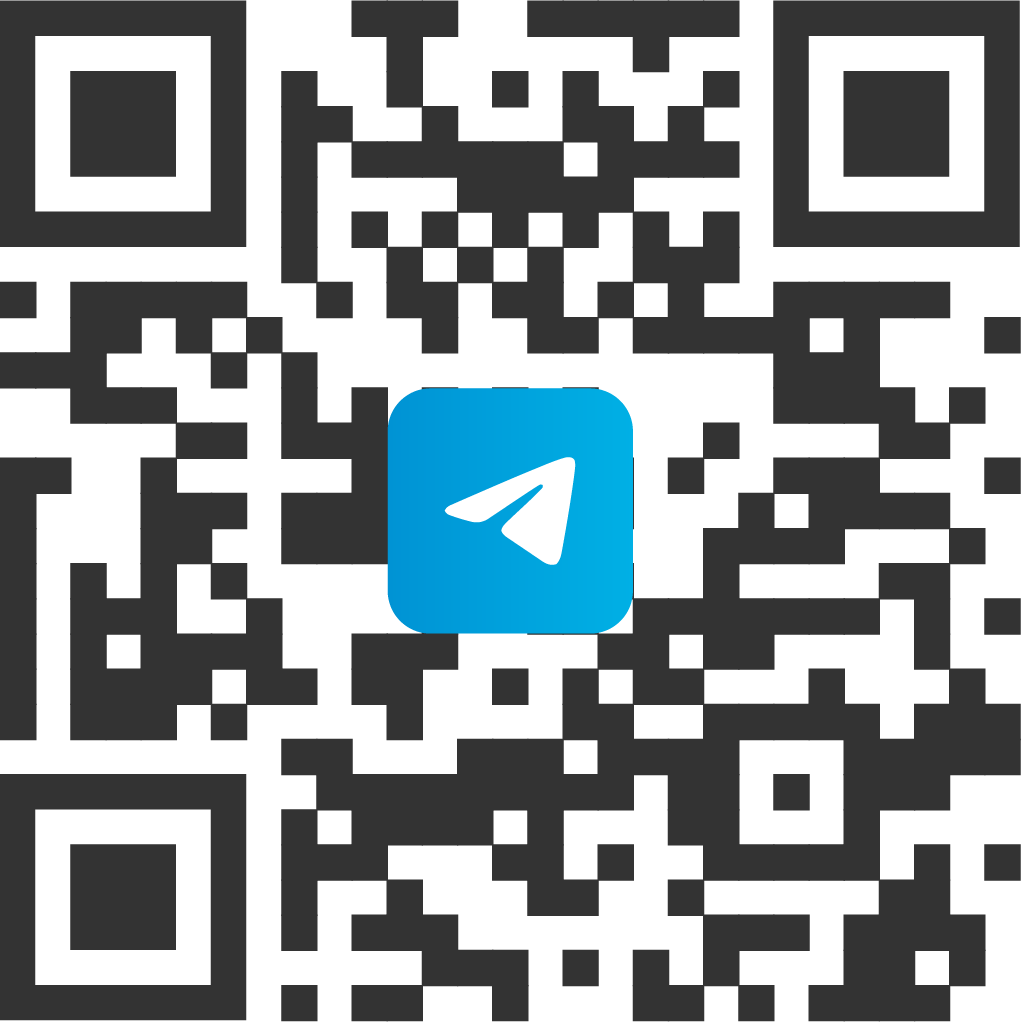
Или оставьте заявку
и мы с вами свяжемся
и мы с вами свяжемся
Оставьте заявку и мы с вами свяжемся
Нажимая кнопки «Перейти в WhatsApp», «Перейти в Telegram» и «Оставить заявку», вы соглашаетесь на обработку персональных данных в соответствии с пользовательским соглашением
Подписывайтесь на наши соцсети и следите за новостями!